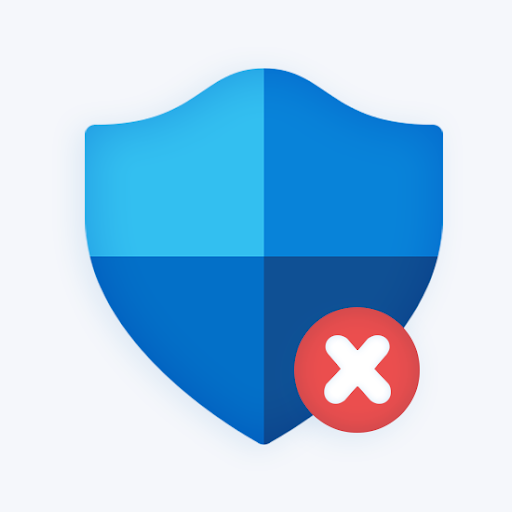Näetkö Windows loi väliaikaisen sivutustiedoston virhe joka kerta, kun käynnistät tietokoneen tai yrität muuttaa joitain asetuksia? Tämä virheilmoitus voi olla erittäin ärsyttävä, mutta sitä ei ole mahdotonta korjata.
Itse asia liittyy järjestelmätiedostoon nimeltä pagefile.sys . Suurimman osan ajasta ongelmana on, että tämä tiedosto on vioittunut. Virheen takia on myös mahdollista, että järjestelmä ajattelee väärin, että sen on luotava uusi joka kerta, kun käynnistät tietokoneen.
Windows loi väliaikaisen sivutustiedoston tietokoneellesi ongelman vuoksi, joka ilmeni sivutustiedostojen määrityksissä, kun käynnistit tietokoneen. Kaikkien levyasemien sivutustiedostojen koko voi olla jonkin verran määrittämäsi koko.
Useimmat käyttäjät ilmoittavat tämän virheen Windows 7 käyttöjärjestelmissä, mutta voi tapahtua Windows 10 yhtä hyvin. Lukemalla artikkelimme, voit oppia myös virheestä aiheutuvasta tiedostostakorjata se muutamassa minuutissa.
Mikä on pagefile.sys-tiedosto?
SYS on tiedostotunniste, jota käytetään järjestelmätiedostoihin. Nämä ovat vastuussa laiteohjainten, laitteistokokoonpanojen ja järjestelmäasetusten hallinnasta. Pagefile.sys on Windows käyttää a Virtuaalimuisti . Sitä käytetään aina, kun tietokoneesi fyysinen muisti loppuu.
Kuvittele esimerkiksi, että olet tekemässä jotain, joka vaatii paljon järjestelmäresursseja. Sinun RAM (fyysinen muisti) ei pysty seuraamaan tiedon määrää. Tämä johtaa siihen, että jotkut tiedot päätyvät tallennettavaksi sivutustiedostoon ( pagefile.sys ).
Ajan myötä tällä sivutustiedostolla on mahdollisuus tallentaa suuri määrä tietoa. Jos se tulee liian suureksi, se saattaa vioittua itsestään aiheuttaen kaikenlaisia ongelmia laitteellasi. Tämä on todennäköisempää vanhemmissa järjestelmissä, kuten Windows 7 , mutta joissakin tapauksissa voi tapahtua Windows 10 yhtä hyvin.
Nyt kun tiedät mikä aiheuttaa virheen, voimme aloittaa vianetsinnän. On tärkeää huomata, että artikkelimme on kirjoitettu Windows 10 Kielen ja sanamuodon mukaan menetelmät kuitenkin toimivat Windows 7 yhtä hyvin.
Joissakin näistä menetelmistä joudut käyttämään järjestelmänvalvojan tili . Voit oppia tekemään sellaisen katsomalla tämän videon StrowmWind Studiosista. Tämä on tärkeää, koska tiettyjen tehtävien suorittamiseen Windowsissa tarvitaan järjestelmänvalvojan oikeudet.
Kun olet valmis, seuraa vaiheitamme päästäksesi eroon Windows loi väliaikaisen sivutustiedostovirheen Windows 7: ssä ja Windows 10: ssä .
Suorita System File Checker
Kuten edellä mainittiin, on mahdollista, että virhe tulee sekaisin järjestelmätiedostoista. Tässä tapauksessa suoritetaan integroitu Järjestelmän tiedostontarkistus (SFC-skannaus) voi helposti löytää ja palauttaa virheet automaattisesti.
Tätä työkalua käytetään laajasti järjestelmän ongelmien etsimiseen skannaamalla kaikki suojatut tiedostot. Kun se havaitsee epäsäännöllisyyksiä, se korvaa virheellisen tiedoston aiemmin tallennetulla puhtaalla versiolla.
Tätä varten aiomme käyttää Komentokehote .
Lisäksi suosittelemme pakottamista Windows päivitys korjata kaikki muut vioittuneet tiedostot tietokoneellasi. Voit tehdä tämän käyttämällä myös RestoreHealth-komentoa (vaiheet sisältyvät alla).
- Käytä hakutoiminto tehtäväpalkissa ja etsi Komentokehote . Voit tuoda hakupalkin näkyviin napsauttamalla sen kuvakettatai painamalla Windows ja S näppäimiä.
- Napsauta hiiren kakkospainikkeella vastaavaa tulosta ja valitse Suorita järjestelmänvalvojana . Anna pyydettäessä tilin salasana.
- Kun komentokehote on auki, kirjoita komento sfc / scannow ja osuma Tulla sisään . Tämä käynnistää System File Checker -skannauksen.
- Odota skannauksen päättymistä . Järjestelmästäsi ja löydetyistä virheistä riippuen tämä voi viedä useita tunteja. Varmista, että et sammuta tietokonettasi tänä aikana. Jos skannaus keskeytyy, sinun on aloitettava alusta.
- Käynnistä tietokoneesi uudelleen ja katso, saatko virheilmoituksen uudelleen. Jos se näkyy edelleen, jatka seuraavilla vaiheilla, vaikka SFC-skannaus ei löytänyt virheitä.
- Toistaa Vaihe 1. ja Vaihe 2. avataksesi kohotetun Komentokehote uudelleen. Kun olet avannut, kirjoita Dism / Online / Cleanup-Image / RestoreHealth ja paina Tulla sisään . Tämä komento käynnistää uuden tarkistuksen.
- Odota skannauksen päättymistä . Varmista, että sinulla on vakaa yhteys Internetiin, eikä järjestelmäsi sammu, kun tarkistus on käynnissä.
- Suorita toinen SFC-tarkistus (riippumatta RestoreHealth-tarkistuksen tuloksesta) sfc / scannow ) samassa Komentokehote .
- Kun kolmas tarkistus on valmis, Käynnistä tietokoneesi uudelleen ja tarkista, tapahtuuko virhe vielä. Jos sinulla on edelleen Windows loi väliaikaisen sivutustiedoston virhe, kokeile toista menetelmistämme!
Suorita levyn uudelleenjärjestäminen
On mahdollista, että ongelma on kasattu tietokoneesi roskiin, mikä vie liikaa tilaa. Kun käytät tietokonetta päivittäin, luodaan monia tarpeettomia tiedostoja, joita ei poisteta järjestelmästäsi automaattisesti. Esimerkkejä tästä ovat väliaikaiset tiedostot, välimuisti, kuvien esikatselut ja paljon muuta.
Nämä tiedostot voivat syödä hitaasti tallennustilaa tietokoneellesi, mikä vaikuttaa myös virtuaalimuistiin. Voit poistaa tämän roskapostin tietokoneeltasi Levyn puhdistus apuohjelma.
Kärki : Levynpuhdistustyökalu ei tartu kaikkeen, mutta se voi auttaa poistamaan useimmat väliaikaiset tiedostot tietokoneeltasi. Perusteellisemman puhdistamisen varmistamiseksi suosittelemme käyttämään sovellusta, kuten CCleaner levyn uudelleenjärjestämisen jälkeen.
Suorita puhdistus seuraavasti:
- Käytä hakutoiminto tehtäväpalkissa ja etsi Levyn puhdistus . Voit tuoda hakupalkin näkyviin napsauttamalla sen kuvakettatai painamalla Windows ja S näppäimiä.
- Avaa Levyn puhdistus apuohjelma vastaavista tuloksista.
- Pyydettäessä valitse asema haluat tyhjentää ja painaa OK . Valitse asema, johon Windows asennettiin ensin. Halutessasi voit palata takaisin ja puhdistaa muut asemat tulevaisuudessa.
- Odota skannauksen päättymistä . Tämä voi kestää kauan tietokoneen ominaisuuksista ja tiedostojen määrästä riippuen.
- Valitse poistettavien tiedostojen tyyppi Poistettavat tiedostot -osiossa. Tässä on luettelo asioista, joita suosittelemme puhdistamaan tilan vapauttamiseksi:
- Windows Update Clean-up
- Väliaikaiset internettiedostot
- Windowsin virheraportit ja palautediagnostiikka
- Toimituksen optimointitiedostot
- Laiteohjainpaketit
- Roskakori
- Väliaikaiset tiedostot
- Pikkukuvat
- Lehdistö OK ja odota, että levyn uudelleenjärjestäminen on valmis. Jälleen kerran tämä voi viedä kauan. Älä sammuta tietokonetta prosessin aikana.
Poista äänitiedostojärjestelmä käytöstä
Äänitiedostojärjestelmä (AFS) -ohjaimen avulla Windows voi lukea CD-levyjä, joissa on musiikkia, ja näyttää raidat yksittäisinä tiedostoina.
Virheen takia Windows saattaa väärin ajatella, että ääni-CD on asennettu kiinteäksi levyksi. Koska se ei osaa lukea levyä ja luoda sivutustiedostoa ( pagefile.sys ), se johtaa Windows loi väliaikaisen sivutustiedoston virhe.
Tämä toimii vain, jos tietokoneellesi on jo asennettu AFS-ohjain. Jos olet valmis luopumaan mahdollisuudesta kuunnella musiikkia tietokoneesi CD-levyltä, kokeile tätä menetelmää. Olemme siinä tapauksessa sisällyttäneet vaiheetkäynnistämällä äänitiedostojärjestelmän uudelleenjos muutat mieltäsi tai menetelmä oli tehoton.
- Käytä hakutoiminto tehtäväpalkissa ja etsi Komentokehote . Voit tuoda hakupalkin näkyviin napsauttamalla sen kuvakettatai painamalla Windows ja S näppäimiä.
- Napsauta hiiren kakkospainikkeella vastaavaa tulosta ja valitse Suorita järjestelmänvalvojana . Anna pyydettäessä tilin salasana.
- Kun komentokehote on auki, kirjoita tai kopioi, liitä seuraava komento ja paina Tulla sisään : sc config afs start = pois käytöstä . Jos kirjoitat komentoa manuaalisesti, muista sisällyttää kaikki välilyönnit ja merkit.
- Sulje komentokehote ja Käynnistä tietokoneesi uudelleen . Jos et saa samaa virhettä uudelleen, olet ratkaissut ongelman!
Kuinka kytkeä äänitiedostojärjestelmä takaisin päälle
Jos haluat käynnistää äänitiedostojärjestelmän ohjaimet uudelleen, toista vaihe 1. ja Vaihe 2. alkaenedellinen osaavataksesi kohotetun Komentokehote . Kirjoita tai liitä seuraava komento ja osuma Tulla sisään : sc config afs start = käytössä .
Jos järjestelmä palauttaa sanoman, joka sanoo Määritettyä palvelua ei ole asennettuna laitteena , sinulla ei ollut AFS-ohjainta asennettuna. Kokeile tässä tapauksessa jotakin muuta tapaa.
Windows 10 -laskin ei toimi
Pakota Windows tekemään uusi kopio pagefile.sys-tiedostosta
Jos kaikki edelliset menetelmät epäonnistuivat tietokoneen palauttamisessa, voit poistaa olemassa olevan pagefile.sys tiedosto ja pakota Windows luomaan uusi korvaava tiedosto. Sinun on poistettava tilapäisesti käytöstä Virtuaalimuisti , poista sivutustiedosto ja anna Windowsin rakentaa uusi tyhjästä.
Tämä menetelmä on turvallinen tehdä, koska pagefile.sys tiedosto ei vaikuta tietokoneeseen tai käyttöjärjestelmään huonolla tavalla. Jos se poistetaan onnistuneesti, se voi jopa vapauttaa tilaa ja nopeuttaa järjestelmääsi.
Sinulla on oltava järjestelmänvalvojan tili tätä menetelmää varten.
- paina Windows ja R näppäimiä samanaikaisesti. Tämä tuo esiin apuohjelman nimeltä Juosta . Kirjoita järjestelmäominaisuudet edistyneet ja napsauta OK -painiketta.
- Oletuksena sinun pitäisi olla Pitkälle kehittynyt välilehti. Klikkaa asetukset -painiketta Esitys -osio tuo esiin Suorituskykyasetukset-ikkunan.
- Vaihda Pitkälle kehittynyt -välilehti ja napsauta sitten Muuttaa -painiketta Virtuaalimuisti .
- Poista ensin valintamerkki Hallitse kaikkien asemien sivutustiedoston kokoa automaattisesti . Kun teet tämän, valitse nyt käytettävissä oleva Mittatilauskoko ja kirjoita molemmille 0 Alkuperäinen koko ja Enimmäiskoko . Klikkaa Aseta .
- Nyt Windows ei pysty käyttämään virtuaalimuistia. Kun olet vahvistanut muutokset, Käynnistä tietokoneesi uudelleen ja kirjaudu samaan järjestelmänvalvojan tiliin, jota juuri käytit.
- Avaa File Explorer ja napsauta Kiintolevy (C :) alla Tämä tietokone . Etsi ja poista pagefile.sys tiedosto napsauttamalla sitä hiiren kakkospainikkeella ja valitsemalla Poistaa .
Merkintä : On mahdollista, että et näe pagefile.sys-tiedostoa heti. Tässä tapauksessa sinun on otettava käyttöön Näytä piilotetut tiedostot, kansiot ja asemat omassa Kansioasetukset . Jos et tiedä miten se tehdään, katso tämä Sydkriegin (Windows 7) tai TechZainin (Windows 10) video. - Toistaa Vaihe 1. vaiheeseen 3. siirtyäksesi Virtuaalimuisti ikkuna uudelleen. Aseta tällä kertaa valintamerkki viereen Hallitse kaikkien asemien sivutustiedoston kokoa automaattisesti ja napsauta OK -painiketta.
- Käynnistä tietokoneesi uudelleen . Windowsin pitäisi automaattisesti luoda uusi pagefile.sys , korjaamalla mahdolliset vioittuneet poistamallasi vanhalla.
Toivomme, että seuraamalla menetelmiamme pystyt pääsemään eroon Windows loi väliaikaisen sivutustiedoston virhe Windows 7: ssä ja Windows 10: ssä. Jos se palaa koskaan tulevaisuudessa, toista ratkaisumme!